Jak usunąć zapisane informacje z funkcji Autofill w Firefoxie

Usuń zapisane informacje z funkcji Autofill w Firefoxie, postępując zgodnie z tymi szybkim i prostymi krokami dla urządzeń z systemem Windows i Android.

Zawsze lubię otrzymywać najświeższe informacje dotyczące często odwiedzanych przeze mnie stron. Dlatego zwykle zapisuję się, aby otrzymywać biuletyn witryny i akceptuję wyświetlanie powiadomień.
Jednak niektóre witryny wykorzystują możliwość wyświetlania mi powiadomień i pokazywania mi więcej, niż bym chciał. Jeśli popełniłeś ten sam błąd i nie chcesz, aby inne witryny nawet nie wyświetlały Ci powiadomienia, oto jak możesz go wyeliminować.
Aby wyłączyć powiadomienia w witrynie w Microsoft Edge, musisz przejść do Ustawień i przewinąć w dół, aż zobaczysz Ustawienia zaawansowane. W sekcji Ustawienia zaawansowane znajdź Powiadomienia i kliknij Zarządzaj.
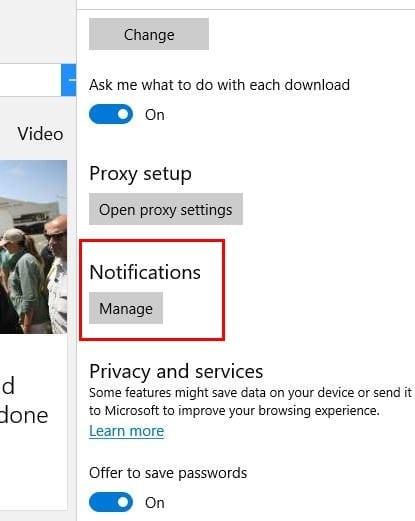
Powinieneś teraz zobaczyć listę wszystkich witryn, którym zezwolono lub odmówiono dostępu. Spójrz na te, którym zezwolono na wyświetlanie powiadomień i wprowadź niezbędne zmiany.
Wyłączenie powiadomień w Chrome to również łatwe zadanie. Kliknij trzy pionowe kropki i kliknij Ustawienia. Przewiń w dół do opcji Pokaż ustawienia zaawansowane i kliknij je. Zobaczysz nowy zestaw opcji, ale poszukaj sekcji Prywatność i bezpieczeństwo.
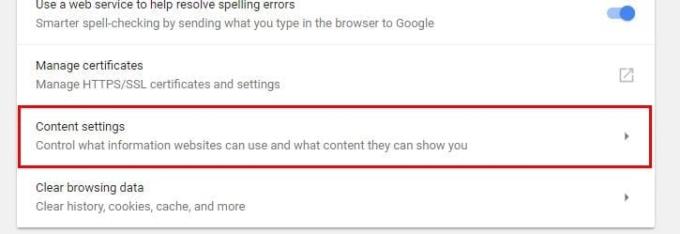
Kliknij przycisk Ustawienia treści i poszukaj sekcji powiadomień. Kliknij go, jeśli przycisk u góry jest wyłączony, a wszystkie powiadomienia zostaną wyłączone. Jeśli ją włączysz, witryny będą mogły tylko pytać, czy mogą wyświetlać powiadomienia.
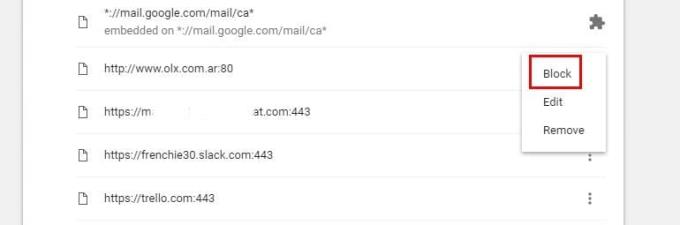
Jeśli chcesz wyłączyć powiadomienia dla określonej witryny, przewiń w dół, aż dojdziesz do sekcji Zezwalaj i kliknij trzy pionowe kropki po prawej stronie. Wybierz Blokuj. Zmiany zostaną zapisane automatycznie.
Aby wyłączyć powiadomienia na urządzeniu z Androidem, musisz przejść do strony, której powiadomienia nie chcesz już otrzymywać. Gdy już tam będziesz, dotknij trzech pionowych kropek i dotknij Ustawienia > Ustawienia witryny > Powiadomienia .
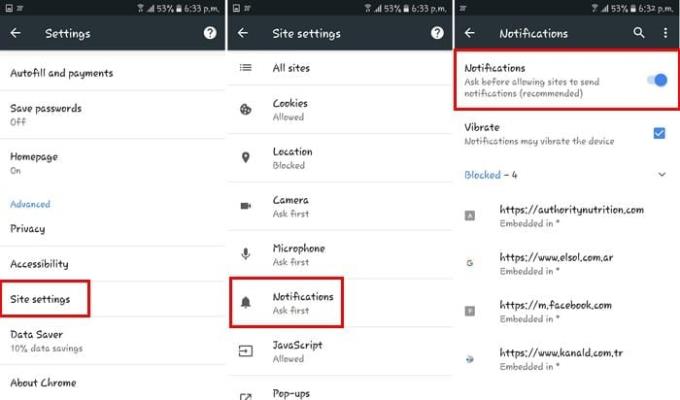
Na stronie powiadomień po prostu wyłącz przycisk Powiadomienia, a wyświetli się, że jest teraz zablokowany. Jeśli zostawisz go na stronach, będziesz mógł tylko zapytać, czy mogą pokazać Ci powiadomienie.
Firefox ma najprostszy sposób blokowania powiadomień. Wystarczy kliknąć prawym przyciskiem myszy puste miejsce i kliknąć Wyświetl informacje o stronie.
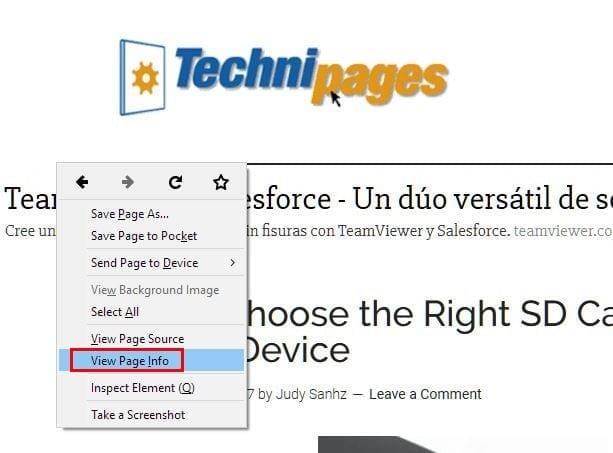
Pojawi się nowe i małe okno z różnymi sekcjami.Kliknij na Uprawnienia i predefiniowane użycie zostaną sprawdzone automatycznie. Odznacz to pole i wybierz Zablokuj po prawej stronie pola.
Innym sposobem wyłączenia powiadomień jest wpisanie about:config w pasku adresu. Zobaczysz ostrzeżenie, ale to nic wielkiego i możesz je kliknąć. Pojawi się ogromna lista danych, ale po prostu to zignoruj.
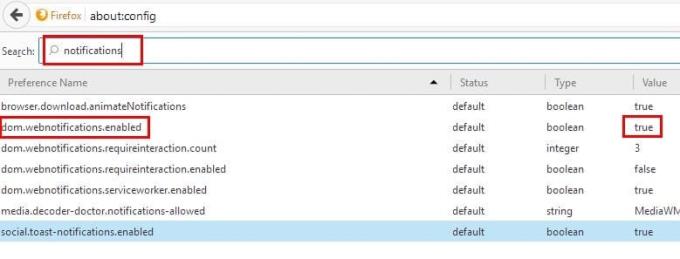
Wpisz powiadomienia w pasku wyszukiwania i poszukaj opcji dom.webnotifications.enabled. W kolumnie wartości ta sama opcja zostanie ustawiona na True, ale kliknij ją dwukrotnie, aby ustawić ją na False.
Aby wyłączyć powiadomienia w Operze, kliknij ikonę przeglądarki i kliknij Ustawienia (Windows ) lub Preferencje (Mac). Kliknij zakładkę Strony internetowe i poszukaj sekcji Powiadomienia.
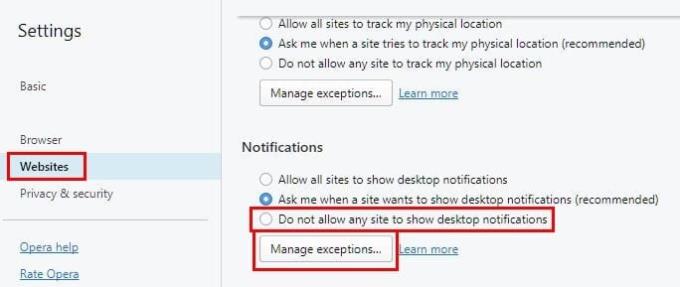
Wybierz przycisk Zarządzaj wyjątkami, a zobaczysz wszystkie witryny, którym zezwolono lub odmówiono dostępu do powiadomień. Aby zapobiec wyświetlaniu przyszłych powiadomień przez przyszłe witryny.
Powiadomienia są przydatne, ale czasami mogą być bardzo denerwujące, gdy witryny wyświetlają zbyt wiele. Bez względu na to, której przeglądarki używasz, możesz sprawić, że odejdą i wreszcie uzyskają spokój i ciszę. Jak radzisz sobie z powiadomieniami? Zostaw komentarz i podziel się swoimi przemyśleniami.
Usuń zapisane informacje z funkcji Autofill w Firefoxie, postępując zgodnie z tymi szybkim i prostymi krokami dla urządzeń z systemem Windows i Android.
Dowiedz się, jak wyłączyć irytujące automatyczne odtwarzanie wideo w Google Chrome i Mozilla Firefox za pomocą tego samouczka.
Wyczyść historię URL paska adresu w Firefox i zachowaj sesje prywatne, postępując zgodnie z tymi szybkim i łatwymi krokami.
Gdy otwierasz stronę główną w dowolnej przeglądarce, chcesz zobaczyć to, co lubisz. Gdy zaczynasz używać innej przeglądarki, chcesz ją dostosować do swoich upodobań. Ustaw niestandardową stronę główną w Firefoxie na Androidzie za pomocą tych szczegółowych kroków i odkryj, jak szybko i łatwo można to zrobić.
Zobacz, jak możesz zidentyfikować konkretny kolor za pomocą zintegrowanego narzędzia w Firefoxie, bez korzystania z oprogramowania osób trzecich.
Dowiedz się, jak łatwo dodać słowo lub inny język do sprawdzania pisowni w Firefoxie. Sprawdź również, jak wyłączyć sprawdzanie pisowni w przeglądarce.
Dowiedz się, jak wyświetlić zapisane hasła w popularnych przeglądarkach internetowych, takich jak Chrome, Opera, Edge i Firefox. Postępuj zgodnie z naszym przewodnikiem, aby zapewnić sobie bezpieczeństwo swoich danych.
Chcesz pozbyć się wyskakujących okienek na Macu? Przeczytaj artykuł i dowiedz się, jak blokować i zezwalać na wyskakujące okienka na Macu. Ten krótki przewodnik pomoże odblokować wyskakujące okienka
Aby zatrzymać powiadomienia z witryn Chrome, Edge lub Firefox w systemie Windows 11, zablokuj witryny w ustawieniach powiadomień. Oto jak.
Internet Explorer 9 Beta dostarcza i rozwiązuje wiele problemów.
Aby kontynuować korzystanie z kart w miejscu, w którym zostało przerwane w przeglądarce Chrome, Edge lub Firefox, musisz skonfigurować ustawienia uruchamiania i oto jak.
Mozilla wydaje długo oczekiwaną przeprojektowaną wersję Firefoksa, która ma być najbardziej konfigurowalną wersją, a także wiele innych funkcji.
Przeglądarka Mozilla Firefox jest już dostępna do pobrania w sklepie Microsoft Store zarówno dla systemu Windows 11, jak i Windows 10.
Gdy strony internetowe chcą przechowywać dane w Twojej przeglądarce, używają czegoś, co nazywa się plikiem cookie. Prawie każdy internauta zna słowo Chroń swoją prywatność i ustaw preferencje plików cookie w Firefoksie dla Androida na pożądane ustawienie. Po prostu skorzystaj z tego przewodnika krok po kroku.
Wykonaj poniższe czynności, aby Firefox zawsze był aktualny na Twoim komputerze i urządzeniu z Androidem. Łatwe do wykonania instrukcje.
Firefox jest czwartą najpopularniejszą przeglądarką internetową według statystyk użytkowania W3counter. Jeśli używasz Firefoksa, a Twój dostawca VPN oferuje VPN
Dawno minęły czasy, kiedy zdjęcia były zabierane do centrum fotograficznego raz na kilka miesięcy, drukowane i umieszczane w albumach rodzinnych i pokazywane tylko gościom
Chcesz zachować bezpieczeństwo podczas korzystania z Firefoksa? Jeśli tak, sprawdź, jakie ustawienia zabezpieczeń możesz chcieć zmienić.
Uzyskaj dodatkową warstwę bezpieczeństwa podczas przeglądania w Firefoksie. Włącz przeglądanie HTTPS i zachowaj szyfrowanie danych.
Jeśli nie możesz odświeżyć odwiedzanej strony internetowej, skorzystaj z rozwiązań wymienionych w tym przewodniku, aby rozwiązać problem.
Masz pliki RAR, które chcesz przekonwertować na pliki ZIP? Dowiedz się, jak przekonwertować plik RAR na format ZIP.
Czy musisz zorganizować cykliczne spotkania w MS Teams z tymi samymi członkami zespołu? Dowiedz się, jak ustawić spotkanie cykliczne w Teams.
Pokazujemy, jak zmienić kolor podświetlenia tekstu i pól tekstowych w Adobe Reader w tym przewodniku krok po kroku.
W tym samouczku pokazujemy, jak zmienić domyślne ustawienie powiększenia w programie Adobe Reader.
Spotify może być irytujące, jeśli uruchamia się automatycznie za każdym razem, gdy uruchomisz komputer. Wyłącz automatyczne uruchamianie, korzystając z tych kroków.
Jeśli LastPass nie może się połączyć z serwerami, wyczyść lokalną pamięć podręczną, zaktualizuj menedżera haseł i wyłącz rozszerzenia przeglądarki.
Microsoft Teams obecnie nie obsługuje przesyłania spotkań i połączeń na Twój telewizor natywnie. Jednak można użyć aplikacji do lustra ekranu.
Dowiedz się, jak naprawić błąd OneDrive Kod 0x8004de88, aby przywrócić działanie przechowywania w chmurze.
Zastanawiasz się, jak zintegrować ChatGPT z Microsoft Word? Ten przewodnik pokaże Ci dokładnie, jak to zrobić z dodatkiem ChatGPT do Worda w 3 łatwych krokach.
Utrzymuj czystą pamięć podręczną w przeglądarce Google Chrome, postępuj��c zgodnie z tymi krokami.


























